- Hoe snel een groot bestand via μTorrent overbrengen?
- Hoe snel bestanden overzetten via Yandex Disk?
- Hoe grote bestanden over te zetten via Google Drive?
- Hoe snel grote bestanden overbrengen via Mail.ru Cloud?
- P2P-bestandsoverdracht
Hoe bestanden overzetten van computer naar computer? Vooral groot? Heel eenvoudig! Er zijn immers veel verschillende manieren. En hieronder zijn 6 eenvoudige en populaire opties.
Ik merk meteen op: het maakt niet uit of je het wilt overbrengen grote bestanden van pc naar pc, van laptop naar laptop, van pc naar laptop of omgekeerd. En dat maakt niet uit - op internet of via Wi-Fi (dit is hetzelfde). Elk van de hieronder beschreven opties zal bij u passen. Kies daarom degene die het handigst is.
Overdracht van bestanden van laptop naar laptop of van pc naar pc - geen probleem. Maar het overdragen van een groot bestand is al een probleem. Waarom?
- E-mailservices kunnen alleen kleine documenten verzenden. Als u bijvoorbeeld mail.ru gebruikt, kunt u bestanden van maximaal 25 MB verzenden. Om het even wat meer wordt verzonden door verwijzing (die voor een maand geldig is).
- Skype, ICQ en andere instant messengers zijn ook geen optie. Zelfs een 1,4 GB-film die je al heel lang zult verzenden. En dan zie je het bericht "Oeps, het downloaden is onderbroken. Sorry, we zijn niet in de business. "
- Verschillende services voor het delen van bestanden zijn verouderd. En de snelheid van 30 Kb / s is gewoon belachelijk. De foto wordt gedurende een half uur geschud.
Vandaag zijn er betere opties. Laten we beginnen met de meest eenvoudige en populaire.
Hoe snel een groot bestand via μTorrent overbrengen?
Als u een actieve internetgebruiker bent en regelmatig films, games, muziek en wat dan ook downloadt, weet 100% wat μTorrent is. Hoogstwaarschijnlijk heb je het zelfs geïnstalleerd.
Dus, om een groot bestand via internet over te zetten, start u μTorrent en volgt u de eenvoudige instructies:
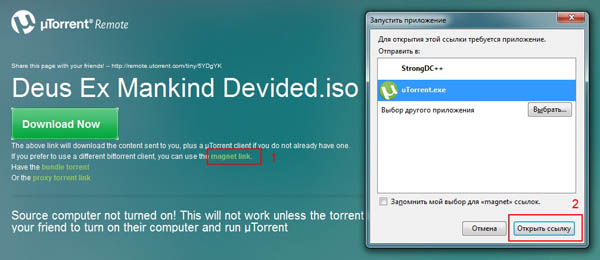
U moet dit programma ook hebben ingeschakeld, anders kan uw vriend niets downloaden.
De snelheid in μTorrent wordt alleen beperkt door uw tarief, dus als u 100 Mbit / s hebt, zal een groot torrent-bestand zeer snel worden gedownload.
Hoe snel bestanden overzetten via Yandex Disk?
Een andere manier om bestanden over te brengen van pc naar pc is via Yandex Disk. Dit is een cloudservice: eenvoudig, handig en gratis. Bovendien hoef je niets te installeren. Het enige wat u nodig heeft, is uw e-mail in Yandex hebben.
Als u dit niet hebt, kunt u kiezen uit twee opties: registreer het of kies een andere overdrachtmethode groot bestand via internet.
De instructie in dit geval is ook heel eenvoudig:
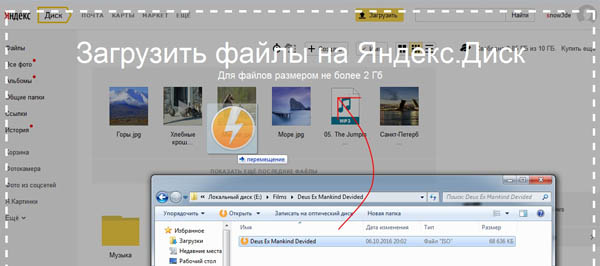
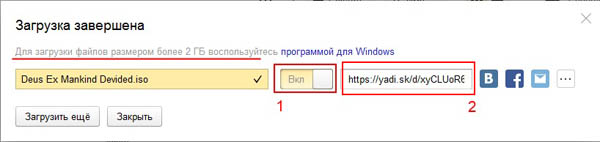
Is klaar. Nu kan uw vriend op elk gewenst moment een groot document downloaden. U hoeft helemaal niet online te zijn.
Er is hier een nuance. Op deze manier kunt u bestanden tot 2 GB overbrengen in Yandex. Als ze meer wegen, gebruik dan een speciaal programma voor Windows. U kunt het downloaden via de link die wordt aangeboden door de service. Het programma is heel gemakkelijk te gebruiken, dus het zal gemakkelijk te begrijpen zijn.
Hoe grote bestanden over te zetten via Google Drive?
Google heeft een vergelijkbare cloudservice (zoals zonder, toch?). Maar hij is veel beter. Oordeel zelf:
- Je kunt bestanden van elk formaat uploaden (met Yandex - maximaal 2 GB);
- 15 GB vrije ruimte (Yandex - 10 GB);
- U kunt de map delen voor een willekeurig aantal gebruikers.
Google Drive is dus een geweldige optie voor het overbrengen van grote bestanden tot 15 GB via internet. De snelheid van de race is geweldig, het zal niet lang duren om te wachten.
Een bestand overbrengen van een computer naar een computer via deze service is eenvoudiger dan ooit:
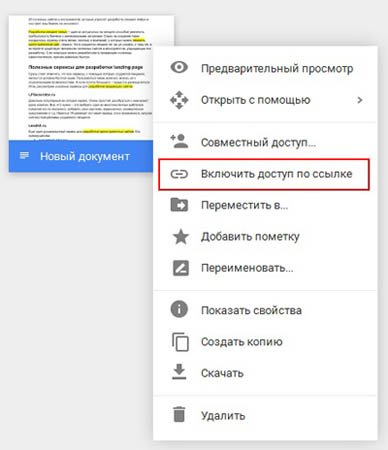
Trouwens, hier kun je een map maken en delen voor een willekeurig aantal vrienden. Om dit te doen, selecteert u het, rechtsklikt u op en selecteert u "Delen".
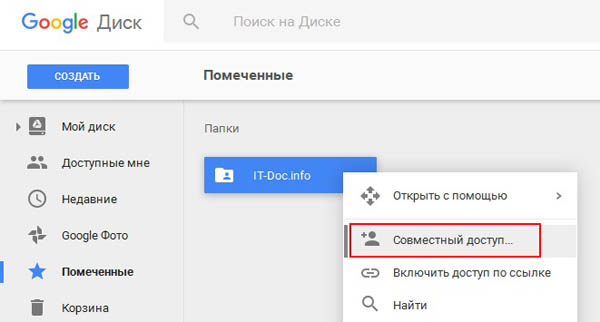
Voeg toegang toe via een link (en verzend deze naar alle mensen) of voeg hun e-mailadressen toe in het onderstaande veld. Als gevolg hiervan zijn alle documenten die naar deze map zijn geüpload altijd zichtbaar voor hen. Ze kunnen op elk gewenst moment naar Google Drive gaan en deze downloaden.
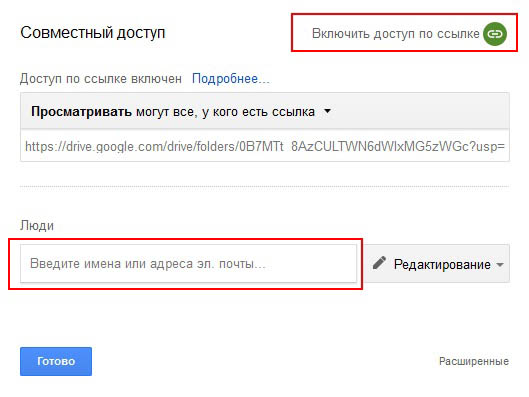
Hoe snel grote bestanden overbrengen via Mail.ru Cloud?
Een andere manier om bestanden over te zetten van een laptop naar een laptop (of pc) is om de service van onze binnenlandse ontwikkelaar te gebruiken.
Hier gebeurt alles op dezelfde manier:
- Ga naar https://cloud.mail.ru/ (u zou uw post op meil.ru moeten hebben).
- Verplaats een groot document naar Mail.ru Cloud.
- Selecteer het, klik op RMB en selecteer het item "Link ophalen".
- Kopieer het en stuur het naar vrienden.
Een grote plus-service - 100 GB vrije ruimte. Maar er is een limiet op de grootte van de documenten - niet meer dan 2 GB (zoals in Yandex).
P2P-bestandsoverdracht
en laatste manier snel grote bestanden via internet overbrengen via P2P-netwerken. Dit is de enige optie waarbij er geen beperkingen zijn voor de grootte van documenten, overdrachtssnelheid en hoeveelheid vrije ruimte. Het enige dat u nodig hebt, is installeren populair programma . Het is hierdoor dat de overdracht van internetbestanden zal worden uitgevoerd.
Om op deze manier grote bestanden over te zetten van de ene computer naar de andere, moet je een beetje sleutelen aan de instellingen. Maar niets ingewikkelds, volg gewoon de instructies:
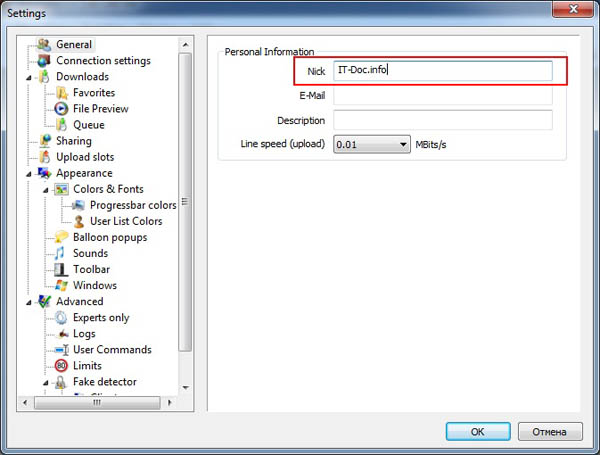
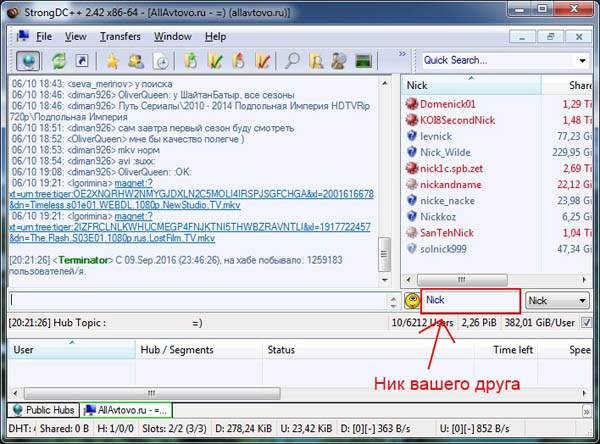
Natuurlijk moet je tegelijkertijd online zijn.
En een andere geweldige service voor het overdragen van grote bestanden is Dropmefiles (met dank aan Vladimir voor het advies).
Belangrijkste voordelen:
- bestandsoverdracht tot 50 GB;
- houdbaarheid - tot 14 dagen;
- snelle downloadsnelheid;
- helemaal gratis.
Het gebruik van deze service is heel eenvoudig:
- Download een willekeurig bestand.
- Geef de bewaarperiode op (1 download, 7 of 14 dagen).
- Indien nodig kunt u een wachtwoord invoeren.
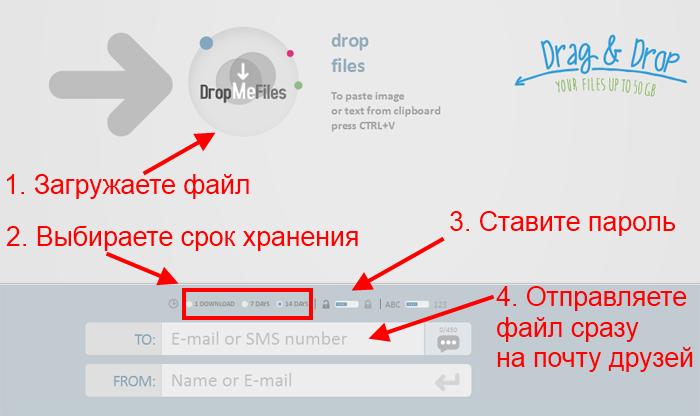
Wacht tot het bestand is verwerkt, kopieer de link en verzend deze naar vrienden. U kunt hier in deze dienst hun e-mailadres invoeren.
Dat is alles. U kent nu 6 geweldige manieren om grote bestanden via internet (of Wi-Fi) over te zetten van de ene computer of laptop naar de andere.
Dat is alles. Veel geluk en kosmische snelheden springen!
Wat gaat u doen als u een bestand via internet moet overbrengen? Er zijn verschillende manieren om het probleem op te lossen:
- Verzend het bestand per e-mail, bijvoorbeeld naar een Gmail- of Mail.ru-postvak
- Gebruik bestandsdeling, zoals
De bovenstaande methoden kunnen echter relatief kleine bestanden overbrengen, tot 2 gigabytes. En als u een vriend over het netwerk moet sturen, bijvoorbeeld een film in goede kwaliteit wiens maat is veel groter?
Met een bestandsgrootte van maximaal 10 Gb kunt u tot 50 Gb - gebruiken. Welnu, als het bestand 70, 100, 150 en meer Gb weegt? Bijvoorbeeld een speelfilm in of een enorme verzameling foto's en video's van een gezinsvakantie in Egypte?
Met de online service takeafile.com kunt u eenvoudig grote bestanden via internet overbrengen. Het vereist geen registratie en alles is helemaal gratis!
Er zijn twee manieren om bestanden naar takeafiel over te zetten:
1. Cloud uploaden . U stuurt het bestand naar de server en er wordt automatisch een koppeling gegenereerd om het te downloaden. U kunt deze link naar uw vriend kopiëren en verzenden.
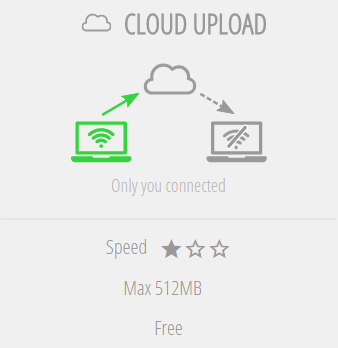
Deze methode verschilt niet veel van het principe van de werking van gewone bestandshostingservices, en zelfs een maximum van 512 MB kan op deze manier worden overgedragen, wat erg triest is. Veel interessanter is de tweede methode.
2. Live-overdracht
. Wanneer deze methode wordt gekozen, wordt er een directe verbinding tot stand gebracht tussen de computers van de gebruikers (degene die verzendt en degene die het bestand ontvangt) en wordt het bestand van de ene naar de andere computer overgezet, zonder tussenliggende links te omzeilen.
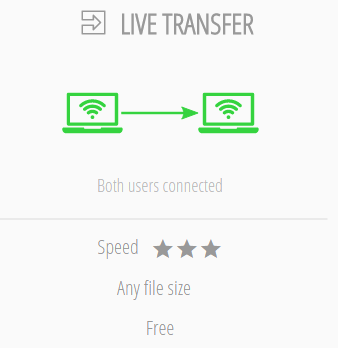
En het belangrijkste is dit: je kunt op deze manier willekeurig grote bestanden verzenden, minstens 500 gigabytes, en tegelijkertijd zijn er geen beperkingen op de downloadsnelheid, die meestal worden geïnstalleerd door cloudopslag!
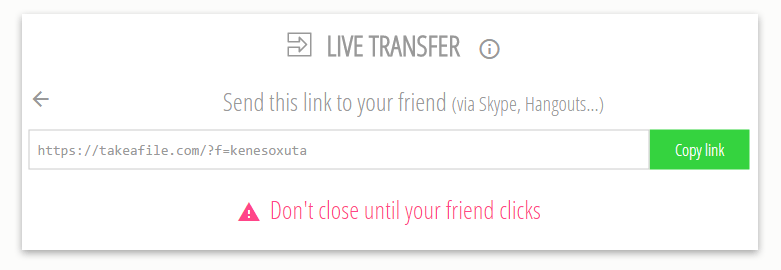
Wel, is het geen wonder? :) Zie hoe het werkt in de praktijk:
Belangrijke opmerking: bij Live Transfer kunt u de browser pas sluiten als de ontvanger klaar is met het downloaden van het bestand.
Ik herhaal het algoritme voor het werken met de Takeafile-service:
- Sleep het bestand naar de hoofdpagina van de service in de browser
- Kies een van de manieren: Cloud Upload (tot 512 MB) of Live Transfer (tot 500 Gb)
- Kopieer de gegenereerde link en stuur deze naar je vriend.
- Nadat het bestand is gedownload door de ontvanger, wordt een overeenkomstige melding weergegeven in uw browser.
Hoe zit het met de anonimiteit en integriteit van de verzonden gegevens? Alle gegevens worden in gecodeerde vorm verzonden en alleen degenen die de koppeling kennen, kunnen deze bekijken. Zelfs als een of andere rabiate hacker je bestand op een sluwe manier zal onderscheppen, kan hij het niet openen, omdat de decoderingssleutel in de link zit.
Momenteel werkt Takeafile alleen in Chrome-browsers en Firefox, ondersteuning voor andere browsers, beloven de ontwikkelaars in de nabije toekomst te implementeren.
groot online service welke door elke internetgebruiker moet worden gemarkeerd! Beveel het aan je vrienden in sociale netwerken en natuurlijk schrijf je reacties!
Hoe snel een groot bestand via μTorrent overbrengen?Hoe snel bestanden overzetten via Yandex Disk?
Hoe grote bestanden over te zetten via Google Drive?
Ru Cloud?
Vooral groot?
Waarom?
Hoe snel een groot bestand via μTorrent overbrengen?
Hoe snel bestanden overzetten via Yandex Disk?
Hoe grote bestanden over te zetten via Google Drive?
Zoals zonder, toch?






